Konverter din GIF gjennom Online med disse Online GIF til Video Converter
Å sende GIF-er med meldinger ble en ny rutine for oss å uttrykke et mye bedre budskap. Til tross for det støtter plattformer som Instagram fortsatt ikke GIF-format. Den støtter kun bilder og videoformat og ikke statiske bilder. Så hvis du prøver å legge til en GIF på Instagram, er det en sjanse for at filen ikke vil lastes eller ikke kan lastes. For det andre kan du bare få et stillbilde hvis det har blitt lagt ut. Men det er en annen måte, det er å laste ned en tredjepartsapp eller få tilgang til den på nettet for å konvertere GIF til et videoformat. Å lære å bruke disse verktøyene er en god kunnskap å huske. Så hvis du leter etter en online GIF til video-konverterer, er du på rett sted. Fortsett å lese for å vite hva som er tilgjengelige verktøy og hvordan du bruker dem deretter.
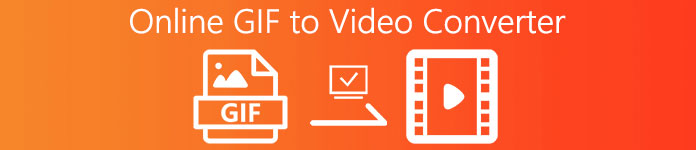
Topp 1. Ezgif
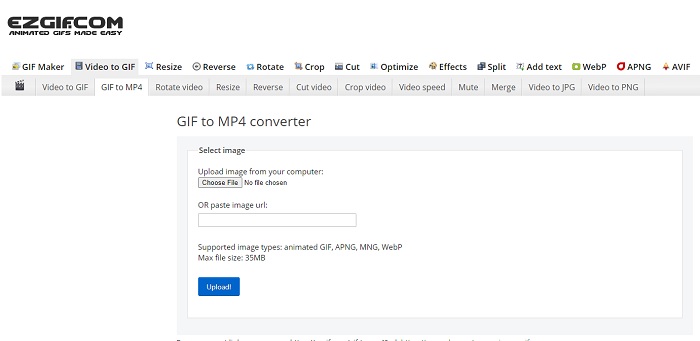
Har du problemer med å lage en GIF og konvertere den? Ingen grunn til bekymring fordi Ezgif er her for å redde deg. Dette nettbaserte verktøyet er ikke bare dedikert til å gjøre én jobb. Men det er også mulig å gjøre redigering på GIF-ene dine også. Selv om evnen til dette verktøyet til å redigere ikke er så imponerende, er det standarden det følger. Og det er også en grense for å lage og konvertere en GIF-fil.
Fordeler
- Det er ideelt å lage en GIF.
- Alle annonsene på nettstedet er begrenset til PG-13.
- Enkle redigeringsfunksjoner for nybegynnere.
Ulemper
- Nettgrensesnittet er litt kjedelig å se på.
- Bare MP4-format tilgjengelig hvis du prøver å konvertere GIF-er.
Topp 2. Cloudconvert
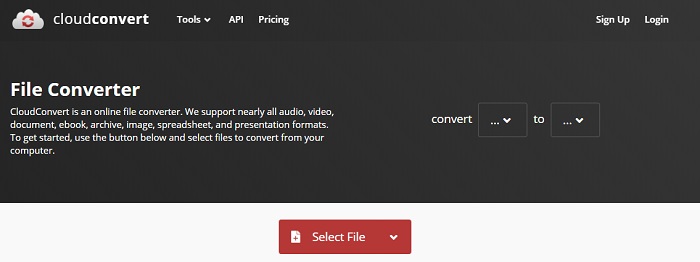
Hvis vi skulle snakke om å konvertere, Cloudconvert bør stå på listen. Dette online GIF til video-konvertering er spesielt laget for å konvertere video og lyd til et spillbart format. Men dette verktøyet har en begrensning, det betyr at du ikke kan oppgradere kvaliteten på GIF-ene du konverterer. Så det er hva det er med dette verktøyet.
Fordeler
- En av de kraftigste omformerne på nettet.
- Du kan få tilgang til det uten å laste ned verktøyet.
- En flott fargekombinasjon på nettgrensesnittet.
Ulemper
- Kan ikke redigere filen du konverterer til å bli en bedre.
- Sjansen for ikke å konvertere er stor. Spesielt hvis internett har blitt avbrutt.
Topp 3. Konvertering
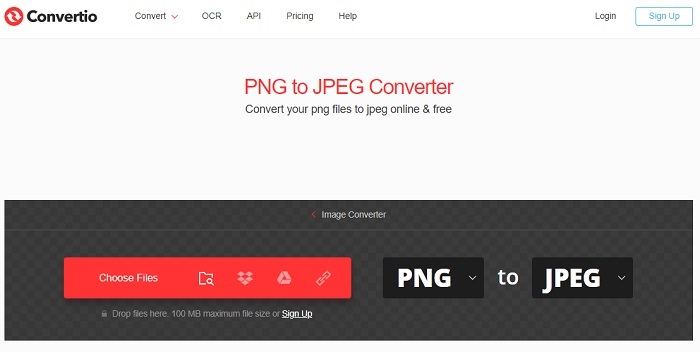
Akkurat som Cloud Convert, er Convertio er kun laget for å konvertere. Den støtter like mange formater som verktøyet før dette. Men ulempen med dette verktøyet er at det plages av annonsene over hele nettsiden. Selv om det har annonser, er det fortsatt et godt konverteringsverktøy som kan brukes til å øve på å konvertere filer til et nytt format.
Fordeler
- Åpen tilgangsverktøy tilgjengelig på nettet.
- Du trenger ikke å laste ned en ekstra fil for å begynne å konvertere.
- Velg hva som er bithastigheten til filen.
Ulemper
- Kan ikke lage GIF-er med dette verktøyet og redigering også.
- Annonser er overalt, så unngå dem for ikke å åpne et unødvendig nettsted.
Topp 4. Zamzar
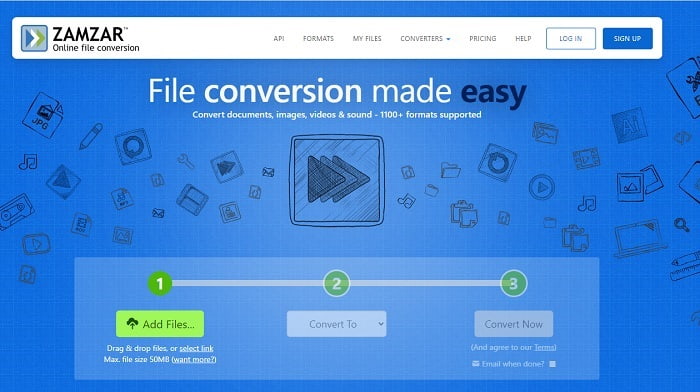
Brukergrensesnittet til Zamzar er fantastisk, og å bruke dette verktøyet er like enkelt som alltid. Men den maksimale filstørrelsen er begrenset til 50 MB, så hvis du vil overskride mer enn det, må du kjøpe verktøyet eller logge på. Dessuten, hvis konverteringen er i gang, kan du ikke stoppe konverteringen selv om du klikker på x-knappen. Så sørg for at du konverterer den riktige filen fordi den ikke kan stoppes.
Fordeler
- Konverter alle videoer, bilder og lyd her.
- Alle filer her lagres i mer enn en dag.
- Maksimal filstørrelse er 50 mb for en enkelt fil.
Ulemper
- Prosessen med å konvertere er avhengig av internetthastigheten din, så hvis du har internett, vil konvertering ta mye tid.
- Kan ikke redigere den konverterte videoen til en bedre.
Anbefalt: FVC Video ConverterUltimate - Beste GIF-konverterer
Som de sier, lagre det beste til sist og det beste er det FVC Ultimate Video Converter. Dette premiumverktøyet er mer enn noen annen omformer som er oppført her eller ikke. Hvis du leter etter et verktøy for å forbedre konverteringen din og ikke krever internett, er dette noe for deg. Det fantastiske med dette verktøyet er også at det kan konvertere, forbedre, lage og gjøre mer enn bare å konvertere. Det lar brukeren utforske alle tingene som dette verktøyet tilbyr og lage et bedre resultat enn andre. Les trinnene nøye for å vite hvordan du bruker dette verktøyet trinn for trinn. Senere kan du sjekke verktøylinjen for å forbedre den konverterte GIF-en.
Trinn 1. Installer riktig programverktøy på harddisken. Følg preferansene og endre i henhold til dine behov og klikk Fullfør for å starte selve verktøyet.
Gratis nedlastingFor Windows 7 eller nyereSikker nedlasting
Gratis nedlastingFor MacOS 10.7 eller nyereSikker nedlasting
Steg 2. Hvis verktøyet kjører i bakgrunnen, vil du legge merke til et lite ikon på fanen din som indikerer at verktøyet allerede er lansert. Et grensesnitt som dette vil også vises på skjermen.
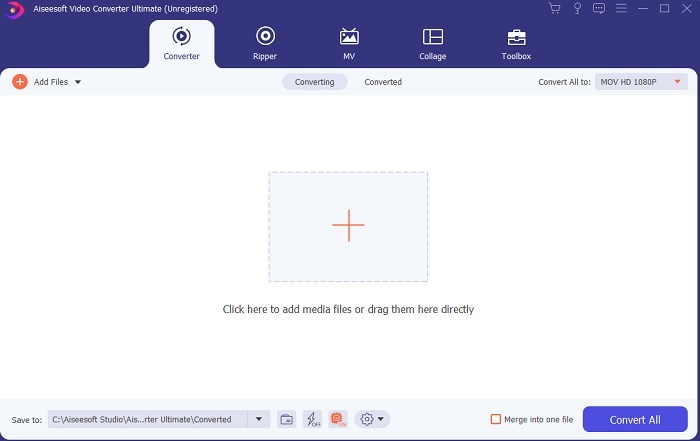
Trinn 3. For å legge til filer på konverteren, trykk på I tillegg til logg i midten av grensesnittet. Eller du kan dra og slippe filen hvis den er flere enn 2 eller 3.
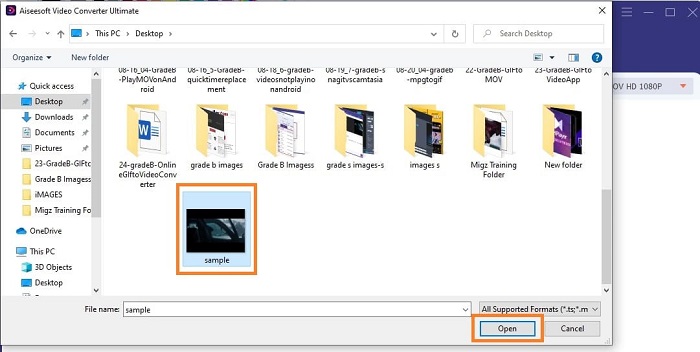
Trinn 4. Hvis GIF-filen er i grensesnittet. trykk fall ned og velg i undermenyen hvilket format du vil konvertere. Klikk på Konverter alle for å starte konverteringsprosessen.
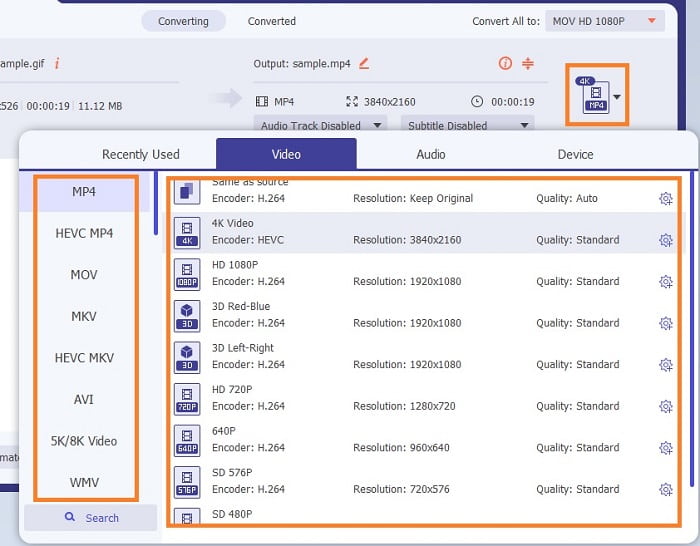
Trinn 5. Hvis prosessen er ferdig. En filbehandler åpnes automatisk på fanen, og du kan nå sjekke filen. Hvis du vil forbedre den konverterte GIF-en, kan du sjekke verktøylinjen senere.
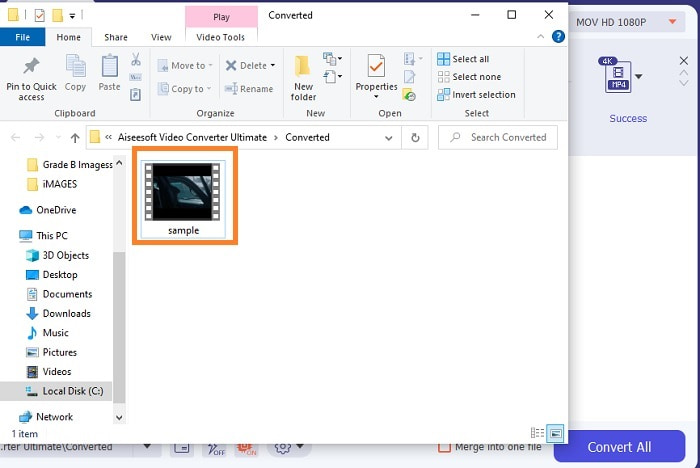
Fordeler
- Det er et flerbruksverktøy som kan brukes av kundene.
- Begrens aldri fantasien din ved å legge til effekter og mer til det endelige resultatet for å se mye bedre ut enn andre.
- Konverteringsprosessen er mye raskere enn noen av verktøyene som er tilgjengelige online og offline.
Ulemper
- Betal per bruk verktøy som betyr at du ikke får tilgang til verktøyet gratis, men det er ikke så dyrt.
- Nedlastbart verktøy, det betyr bare at du trenger en ekstra fil for å starte verktøyet. Men til tross for det kan du bruke dette verktøyet uten å bekymre deg hvis internett har blitt avbrutt.
Vanlige spørsmål om Online GIF til Video Converter
Kan jeg gjøre et opptak i GIF-format?
Faktisk er det et ja, du kan ta opp din egen GIF. Hvis du bruker denne kraftige, men lette GIF-opptakeren eller den andre opptakeren som har samme GIF-format også. Les videre Beste GIF-opptakeranmeldelse for å lære hvordan du gjør et opptak i GIF-format.
Hva er det beste alternativet for GIF-er? WebM eller APNG?
GIF-er er det gamle formatet som støtter animerte og statiske bilder, men ettersom tiden går. Det er nå konkurrenter som WebM og APNG. La oss sammenligne de to, WebM er den nye GIF-en den støtter bevegelige bilder over nettstedet, men hvis du prøver å bruke en gammel versjon av søkemotoren, støttes ikke WebM. På den annen side er APNG kjent som mer visuelt attraktivt enn de to fordi den støtter 24-biters farger og gjennomsiktighet, men noen sosiale medieplattformer støtter ikke APNG som nå.
Hva er forkortelsen for GIF?
GIF i tekst betyr Graphic Interchange Format.
Konklusjon
For å avslutte er det nå enklere å forstå hva som er de beste offline og online GIF til video-konvertererne du kan bruke. Å vite hvordan du bruker dette verktøyet er en stor ferdighet å utvikle, og kanskje i fremtiden kan du bruke dette for å bli betalt også. Hvis du vil ha den ultimate ytelsen, må du velge akkurat det ultimate verktøyet. FVC Ultimate Video Converter er alltid det beste verktøyet for å konvertere hvilken som helst video og forbedre den for å gjøre et godt inntrykk for andre eller til hvem som skal leveres. Som de sier, forvent intet mindre fordi dette verktøyet gir mer enn hva navnet tilsier.



 Video Converter Ultimate
Video Converter Ultimate Skjermopptaker
Skjermopptaker


